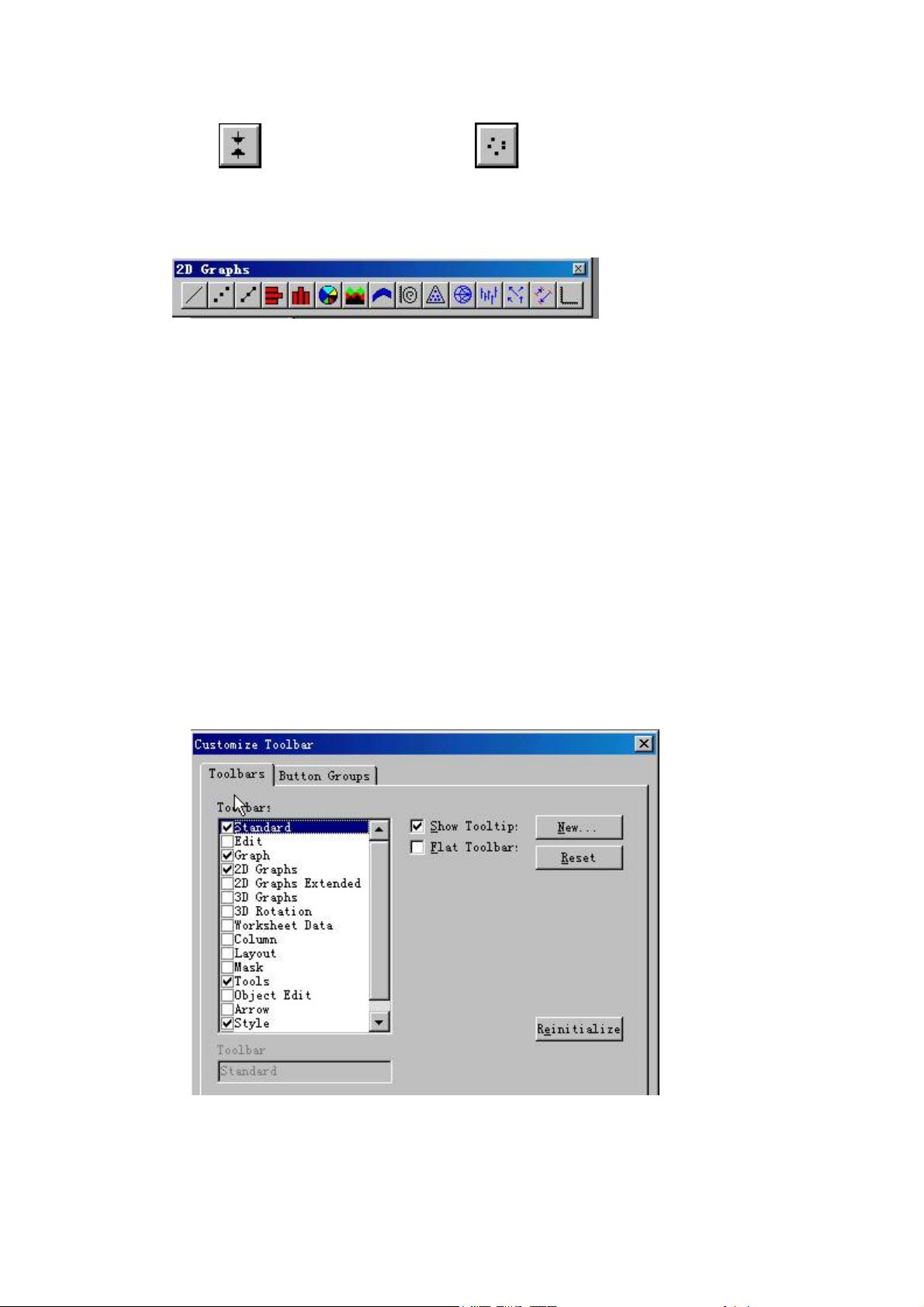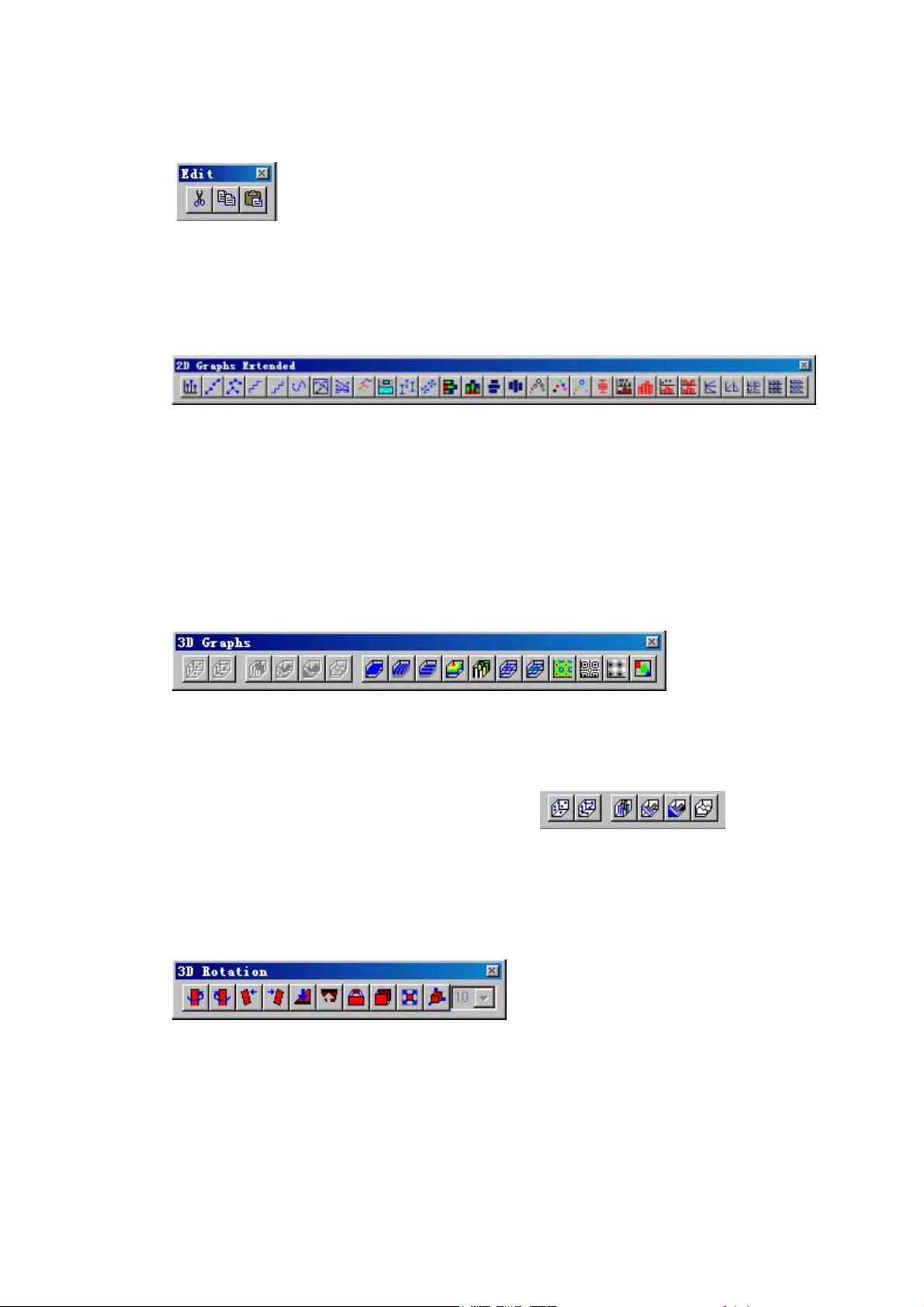Origin软件工作环境与窗口详解
版权申诉
"Origin入门.pdf"
Origin是一款强大的科学数据分析和绘图软件,它的用户界面友好,提供了丰富的数据分析功能和可视化选项。以下是对Origin软件主要特性的详细介绍:
1. 工作空间与窗口支持:
Origin的工作空间是用户进行数据处理和图形制作的主要区域。在启动Origin后,你会看到一个新的工作表窗口,除此之外,Origin还支持其他多种窗口类型,包括矩阵(matrix)窗口,用于处理二维数据;规划(layout)窗口,用于组织和展示多个图表;以及与Excel的集成,可以直接打开和编辑Excel文件。
2. 菜单和菜单命令:
Origin的菜单栏包含一系列与当前窗口相关的命令,如打开文件、显示工具栏等。菜单内容会随着当前窗口类型的变化而变化。例如,工作表窗口和图表窗口的菜单栏虽然名字相同,但子菜单和功能并不完全一致,比如分析菜单(analysis)下的选项会有差异。
3. 全部菜单与简略菜单:
Origin提供了两种菜单模式:全部菜单(fullmenu)和简略菜单(shortmenu),默认设置是全部菜单,包含更多的功能选项。简略菜单则更适合快速访问常用命令。
4. 快捷键与工具栏:
Origin的部分菜单命令有对应的快捷键,例如Ctrl+F5用于设置所有列值。工具栏中的图形按钮与菜单栏命令功能相同,方便用户快速执行操作。当鼠标悬停在按钮上时,会显示该按钮的功能说明。
5. 工具栏和Toolbarspacer:
Origin为常用菜单命令设计了自定义的工具栏,只有在当前窗口适用的按钮才会被激活。Toolbarspacer是一个在工作表上方的空白区域,当打开或新建特定窗口(如Excel或图表)时,该区域会被工具按钮填充。用户可以通过右键点击这个空白区域并选择“hidetoolbarspacer”菜单命令来暂时隐藏它。
通过实际操作,读者可以深入理解Origin的这些特性,例如打开不同类型的窗口,观察菜单和工具栏的变化,以及探索更多隐藏的功能。Origin不仅适用于数据分析,还适合进行复杂的图形绘制,是科研工作者和工程师的得力助手。
2021-09-30 上传
2022-03-20 上传
168 浏览量
2022-03-20 上传
2008-09-09 上传
2021-12-25 上传
2021-08-14 上传
2019-05-10 上传
2010-11-29 上传
老帽爬新坡
- 粉丝: 93
- 资源: 2万+
最新资源
- Python中快速友好的MessagePack序列化库msgspec
- 大学生社团管理系统设计与实现
- 基于Netbeans和JavaFX的宿舍管理系统开发与实践
- NodeJS打造Discord机器人:kazzcord功能全解析
- 小学教学与管理一体化:校务管理系统v***
- AppDeploy neXtGen:无需代理的Windows AD集成软件自动分发
- 基于SSM和JSP技术的网上商城系统开发
- 探索ANOIRA16的GitHub托管测试网站之路
- 语音性别识别:机器学习模型的精确度提升策略
- 利用MATLAB代码让古董486电脑焕发新生
- Erlang VM上的分布式生命游戏实现与Elixir设计
- 一键下载管理 - Go to Downloads-crx插件
- Java SSM框架开发的客户关系管理系统
- 使用SQL数据库和Django开发应用程序指南
- Spring Security实战指南:详细示例与应用
- Quarkus项目测试展示柜:Cucumber与FitNesse实践